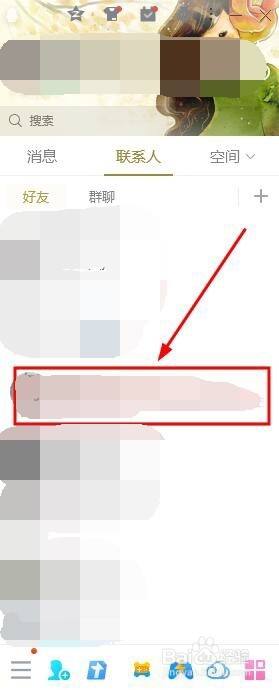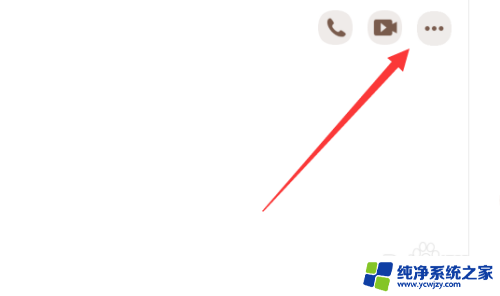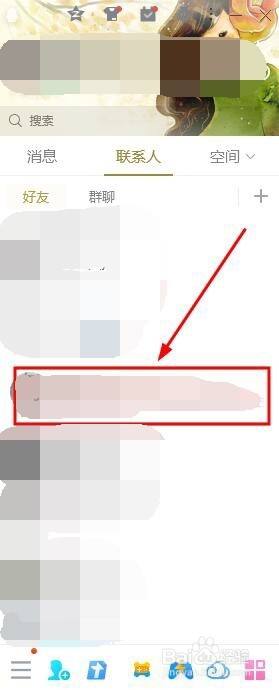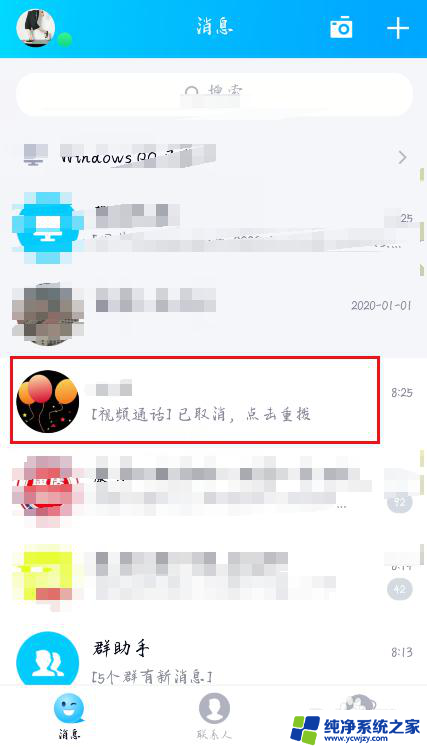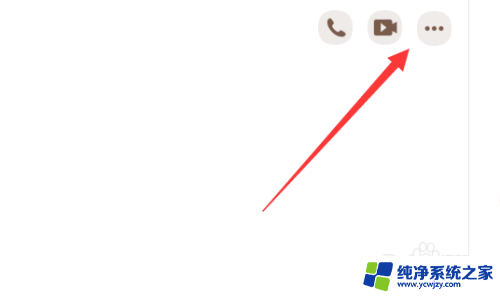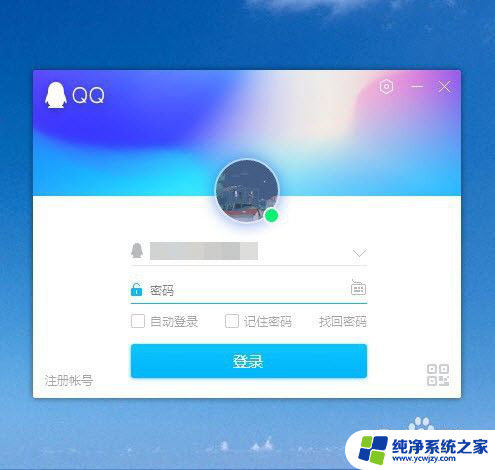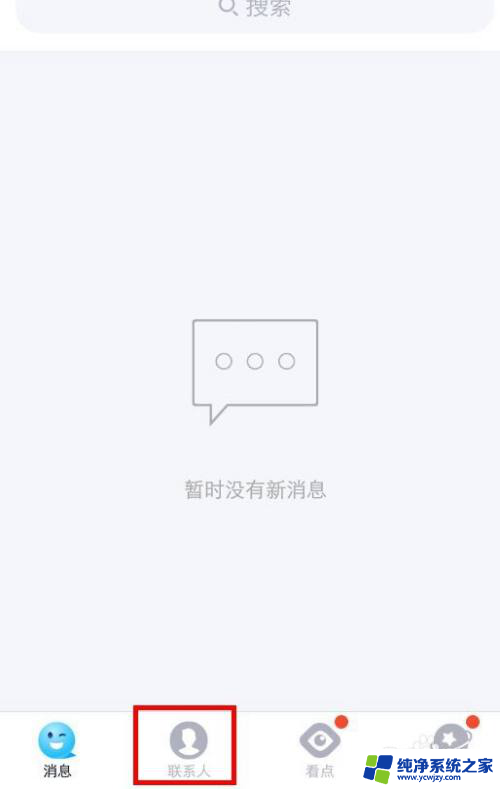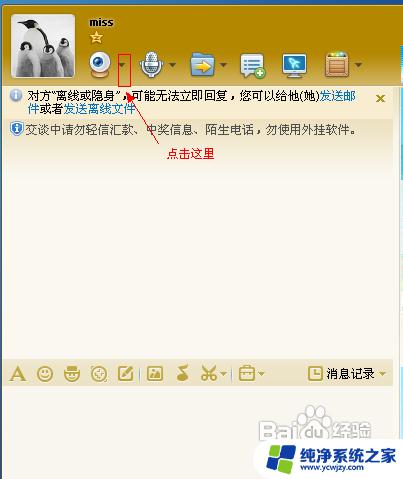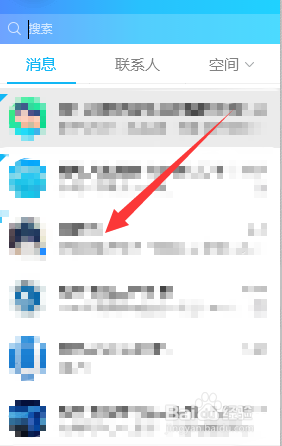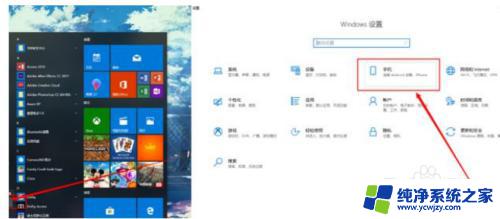电脑qq如何共享屏幕 QQ屏幕分享教程
在现代社交网络时代,QQ作为一个常用的即时通讯工具,已经成为人们日常生活中不可或缺的一部分,而在使用QQ的过程中,有时候我们会需要与他人共享屏幕,以便更好地展示内容或协助他人解决问题。如何在电脑上使用QQ进行屏幕分享呢?接下来我们将介绍一些简单的操作步骤,帮助您轻松实现QQ屏幕分享的功能。
具体方法:
1.点击,打开电脑QQ,选择一个你要分享屏幕的好友。在对话框里,选择,第三个图标,点击分享屏幕
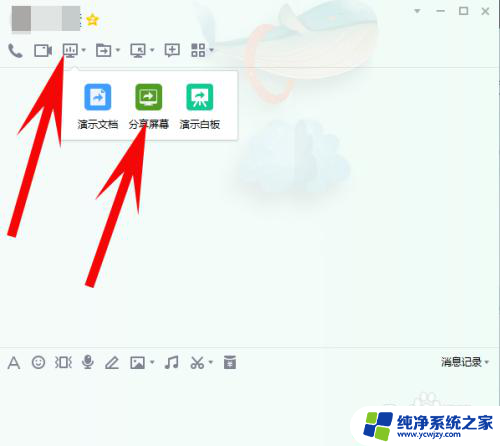
2.然后,对方点击接听就可以。对方显示:“对方邀请你观看屏幕”,对方点击接受就可以了。
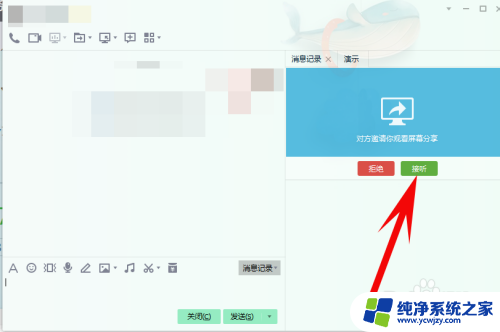
3.我们就可以分享自己的电脑屏幕,还有如何操作的过程给对方了。当然了,也可以邀请其他好友一起参加共同观看演示。
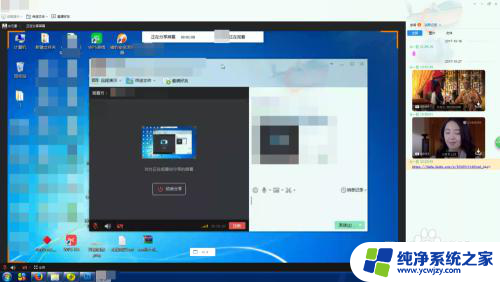
4.在对方的屏幕上可以看到,对方正在观看你分享的屏幕。这种情况下,你可以要求好友其他好友一起来参加,屏幕的演示或者ppt文档的颜色。
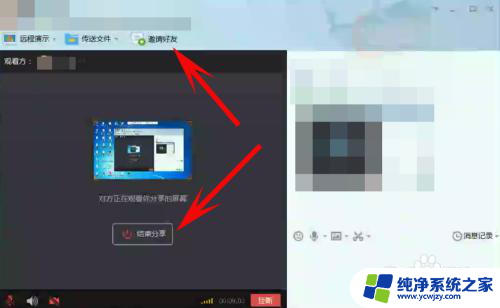
5.这是我方屏幕的显示,正在分享屏幕,谁正在观看。
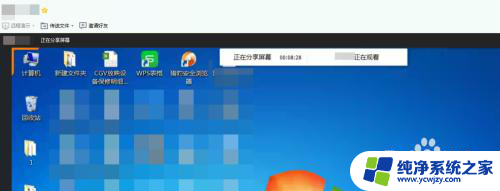
6.如果不想分享了,可以在这里结束分享,但是接受分享的时候,下面的语音不会自己断开,只有你点挂断才会真正结束分享。图示如下。
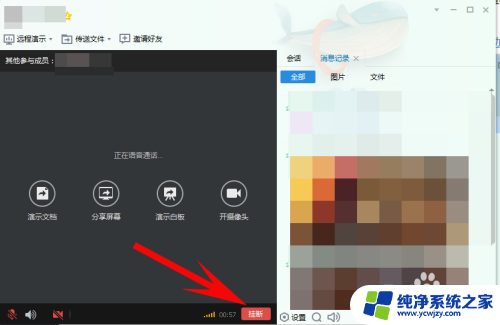
以上是关于如何共享电脑QQ屏幕的全部内容,如果你也遇到了类似的情况,可以参照我的方法来处理,希望对大家有所帮助。